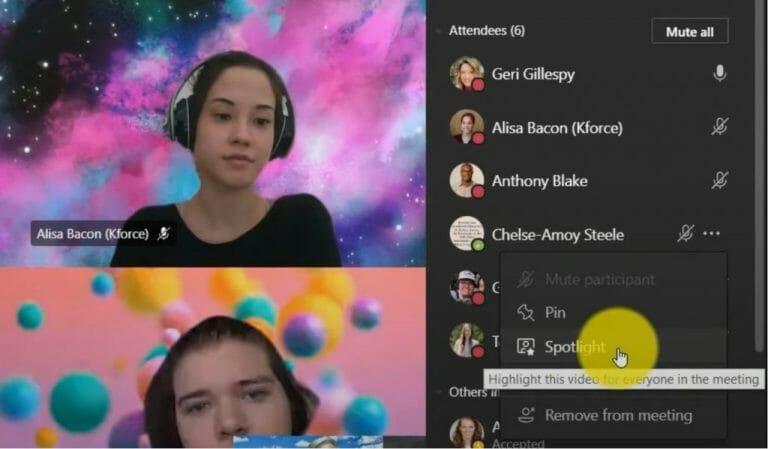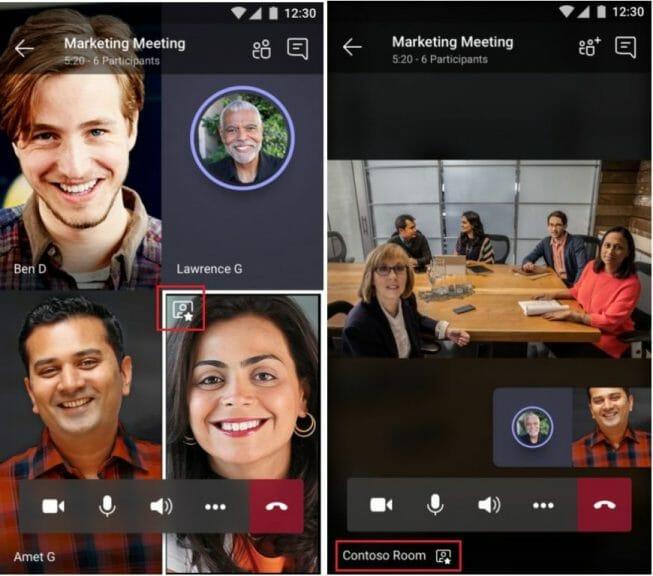Es kann vorkommen, dass Sie sich in einer Microsoft Teams-Besprechung befinden und den Fokus auf eine bestimmte Person legen möchten, die bei Ihrem Anruf spricht. Es könnte ein wichtiger Gast, ein Student oder sogar Sie selbst sein. Solange Sie ein Organisator oder Moderator in der Besprechung sind, ermöglicht Teams dies mit einer Funktion namens „Spotlight“.
Wie der Name schon sagt, können Sie mit Spotlighting den Video-Feed einer anderen Person zum Haupt-Feed für alle anderen Teilnehmer des Meetings machen. Es ist ein netter kleiner Teams-Trick, und heute zeigen wir Ihnen, wie Sie die Funktion für sich selbst verwenden können.
Einige kurze Notizen
Bevor wir auf irgendetwas eingehen, möchten wir nur einige kurze Anmerkungen zum Hervorheben in Teams erwähnen. Die Funktion funktioniert nicht, wenn Ihre Ansicht auf den Modus „Große Galerie“ oder „Gemeinsam“ eingestellt ist. Wenn Sie am Ende ein Meeting aufzeichnen, in dem Sie den Video-Feed einer Person hervorheben, wird deren eigener Feed in der endgültigen Aufzeichnung nicht hervorgehoben. Schließlich können Sie jeweils nur ein Video hervorheben.
Diese letzten beiden Probleme sind nur die aktuellen Grenzen von Teams. Microsoft hat Sie aufgefordert, „Bleiben Sie dran für Updates“ an diesen Grenzen in der Zukunft.
Spotlighting auf dem Desktop oder im Web
Um ein Video in Teams auf dem Desktop im Internet hervorzuheben, können Sie mit der rechten Maustaste auf den Video-Feed der Person klicken und auswählen Scheinwerfer aus dem Menü. Darüber hinaus können Sie auch wählen Teilnehmer anzeigen , um eine Liste aller Teilnehmer des Meetings anzuzeigen, und suchen Sie dann nach der Person, die Sie hervorheben möchten, und wählen Sie dann aus Scheinwerfer Taste. Sie können das Spotlighting jederzeit beenden, indem Sie mit der rechten Maustaste klicken und auswählen Stoppen Sie das Rampenlicht.
Wenn Sie hoffen, Ihr eigenes Video hervorzuheben, ist der Prozess etwas anders. Sie können auswählen Teilnehmer anzeigen und dann darunter Teilnehmer, klicken Sie mit der rechten Maustaste auf Ihren Namen und wählen Sie to Bring mich ins Rampenlicht. Um das Hervorheben zu beenden, können Sie erneut mit der rechten Maustaste klicken und auswählen hör auf zu strahlen beenden.
Spotlight auf dem Handy
Leider ist das Hervorheben von Video-Feeds in einem Teams-Meeting auf iOS und Android eine etwas komplizierte Situation. Derzeit ist es nicht möglich, das Spotlight für die mobilen Versionen von Microsoft Teams zu starten oder zu stoppen. Wenn jedoch jemand, der die Desktop-Version der App verwendet, einen Video-Feed hervorhebt, wird der Video-Feed auch auf Mobilgeräten für Sie hervorgehoben. Sie können auch zuerst auf dem Desktop hervorheben und den Anruf dann auf das Handy umleiten, falls erforderlich, gemäß unserer vorherigen Anleitung.
Sie wissen, wann Sie hervorgehoben werden, da Sie ein Symbol in der oberen linken Ecke Ihres Video-Feeds sehen. Wenn eine andere Person im Rampenlicht steht, sehen Sie das Video als das prominenteste auf Ihrem Bildschirm, und Sie sehen das Rampenlicht-Symbol in der unteren linken Ecke.
Andere Möglichkeiten, Videobesprechungen in Teams optimal zu nutzen
Jemanden in einer Teams-Besprechung hervorzuheben, ist eine großartige Möglichkeit, Ihr Besprechungserlebnis zu verbessern und sich darauf zu konzentrieren, wer/was wichtig ist, aber wir haben auch einige andere Tipps. Wir haben bereits behandelt, wie Sie Videoanrufe in Teams optimal nutzen können. Unsere Liste umfasst die Verwendung von Hintergrundunschärfe, einem voreingestellten Hintergrund oder einem benutzerdefinierten Hintergrund, das Heben der Hand, wenn Sie sprechen möchten, den Zusammen-Modus und vieles mehr. Sehen Sie sich unseren Artikel dazu hier an und besuchen Sie auch unseren Microsoft Teams-Hub. Wir haben andere Leitfäden, Anleitungen und die neuesten Nachrichten zu Microsoft Teams.
FAQ
Wie markiere ich ein Video in einem Meeting?
Klicken Sie mit der rechten Maustaste auf dessen Video, das Sie hervorheben möchten, und wählen Sie zur Bestätigung noch einmal Spotlight > Spotlight aus. Es gibt verschiedene Videolayouts für Ihr Meeting. Wählen Sie in den Besprechungssteuerelementen Weitere Optionen ( …) und wählen Sie eine aus:
Wie gebe ich meinen Bildschirm während eines Meetings frei?
Wählen Sie Inhalt teilen aus, um Ihren Bildschirm zu präsentieren. Sie können teilen: Wählen Sie unter Reaktionen aus, wie Sie an einem Meeting teilnehmen möchten: Wählen Sie Hand heben aus, um anderen mitzuteilen, dass Sie etwas sagen möchten, ohne das Gespräch zu unterbrechen. Wähle eine Reaktion wie Applaus oder Herz, um zu zeigen, wie du dich fühlst.
Woher weiß ich, was andere Personen während der Bildschirmfreigabe sehen können?
Benutzer können Dateien gleichzeitig sehen und bearbeiten, um Dinge schneller zu erledigen. Woher weiß ich, was andere Personen während meiner Bildschirmfreigabe sehen können? In Microsoft Teams erscheint eine rote Umrandung um das Fenster oder die Anwendung, die Sie gerade teilen, damit Sie wissen, was sichtbar ist und was nicht.
Kann mein Arbeitgeber sehen, was ich in Microsoft Teams mache?
Die kurze Antwort ist Ja. Ihr Arbeitgeber kann überwachen, was Sie in Teams tun. Sie können auch Gespräche protokollieren, Anrufe aufzeichnen und Ihre Kamera verfolgen, wenn Sie sich in einem Meeting befinden. Aber es gibt auch Dinge, die sie nicht können.
Wie verwende ich Microsoft Teams für Meetings?
Ganz gleich, ob Sie ein Instant-Meeting erstellen oder eines planen müssen, Microsoft Teams hält Ihr Team mit Online-Meetings auf dem Laufenden. Zeichnen Sie Besprechungen auf, um Audio-, Video- und Bildschirmfreigabeaktivitäten aufzuzeichnen und Updates mit Ihren Teamkollegen zu teilen, wann immer sie verfügbar sind. Um ein Meeting zu starten, wählen Sie das Kamerasymbol in einer neuen oder bestehenden Konversation aus.
Wie richte ich ein Meeting in einem Kanal ein?
Wählen Sie eine Start- und Endzeit und fügen Sie bei Bedarf Details hinzu. Geben Sie Namen in das Feld Personen einladen ein. Wählen Sie Planungsassistent aus, um die verfügbaren Zeiten aller Personen in einer Kalenderansicht anzuzeigen. Wählen Sie unter Kanal für Besprechung auswählen den Dropdown-Pfeil aus, um die Besprechungseinstellungen Ihrer Privatsphäre zu verwalten.
Wie kann ich mein Computeraudio in einer Microsoft-Besprechung freigeben?
Versuch es! In Microsoft Teams können Sie Ihren Desktop, eine bestimmte App, ein Whiteboard oder eine Präsentation in einer Besprechung anzeigen. Wählen Sie Inhalt teilen und dann aus, ob Sie Ihr Computeraudio teilen möchten. Mit Screen können Sie alles auf Ihrem Bildschirm anzeigen. Mit PowerPoint Live können Sie eine PowerPoint-Präsentation freigeben.
Wie kann die Bildschirmfreigabe Online-Meetings verbessern?
Wie die Bildschirmfreigabe Onlinebesprechungen verbessern kann Onlinebesprechungen verbessern Vier Probleme bei der Remotearbeit, die Telekonferenzen lösen können Telekonferenzen Vereinfachen Sie Ihren Tag mit Gruppenvideoanrufen Gruppenvideoanrufe Sehen Sie, wie Unternehmen die Bildschirmfreigabe in Teams nutzen
Wie gebe ich einen Bildschirm in einer Microsoft Teams-Besprechung frei?
Wechseln Sie zu einem Teamkanal. Starten Sie ein Meeting oder treten Sie einem bereits laufenden Meeting bei. Klicken Sie oben auf die Teilen-Schaltfläche. Unten öffnet sich ein Panel; Wählen Sie ein Fenster oder Ihren Desktop zum Teilen aus. Die Bildschirmfreigabe beginnt.
Wie teile ich ein Meeting mit einem anderen Benutzer?
Starten Sie ein Meeting oder treten Sie einem bereits laufenden Meeting bei. Klicken Sie oben auf die Teilen-Schaltfläche. Unten öffnet sich ein Panel; Wählen Sie ein Fenster oder Ihren Desktop zum Teilen aus. Die Bildschirmfreigabe beginnt. Um einem anderen Teilnehmer des Meetings Zugriff auf Ihr System zu gewähren, muss der Teilnehmer dem Meeting über den Desktop beigetreten sein.
Kann Ihr Arbeitgeber Sie mit Microsoft Teams ausspionieren?
Oder ob ihr Arbeitgeber sie mit Teams ausspionieren kann. In diesem Leitfaden beantworten wir all diese Fragen und viele mehr. Können Microsoft Teams überwacht werden? Die kurze Antwort ist Ja. Ihr Arbeitgeber kann überwachen, was Sie in Teams tun. Sie können auch Gespräche protokollieren, Anrufe aufzeichnen und Ihre Kamera verfolgen, wenn Sie sich in einem Meeting befinden.
Kann Microsoft Teams sehen, was Sie auf Ihrem Computer tun?
Wenn Sie einen PC verwenden, kann Microsoft Teams nicht sehen, welche Programme und Apps Sie auf Ihrem Gerät ausführen. Es kann Ihre Computeraktivitäten nicht überwachen. Mit anderen Worten, Teams können nur nachverfolgen, was innerhalb von Teams getan wird.